開始使用Autodesk EAGLE的基本工具,并學習如何繪制簡單的原理圖。
EAGLE有一個原因,首先是Cadsoft EAGLE,現在是Autodesk EAGLE繼續用于各個級別的教育,從初學DIY愛好者到實施EAGLE的專業設計師,再到復雜的高要求項目。它價格實惠,易于使用,已經在市場上使用,使其成為大多數項目的首選項目。
在本教程中,我將介紹如何開始使用和基本工具用于繪制簡單的原理圖。我希望你會發現本教程很有用。
入門
EAGLE的首次使用者將受到歡迎相當令人困惑 Eagle Control Panel 。您可能期望看到直接原理圖方法,但不,這不是一個非常適合初學者的應用程序(但它確實非常有價值,所以請繼續關注)。
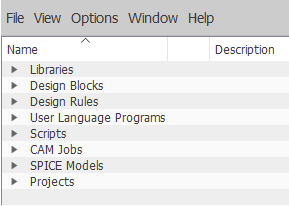
Eagle控制面板
我發現最新版本(9.4)比一些舊版本更容易用作啟動器。
首先轉到檔案》 新》 項目。應該出現一個新項目。你可以給它一個名字,但我選擇不這樣做。
現在轉到文件》 新》 原理圖。這將在當前打開的項目中創建一個新的原理圖。

你會看到另一個不太直觀的窗口,其中看似沒有開始繪制原理圖的方法。您可能已經點擊了添加零件工具,只是被一個沒有顯示要添加的組件的窗口打招呼,并且可能嘗試了另一種方式,就像我剛開始學習時那樣。

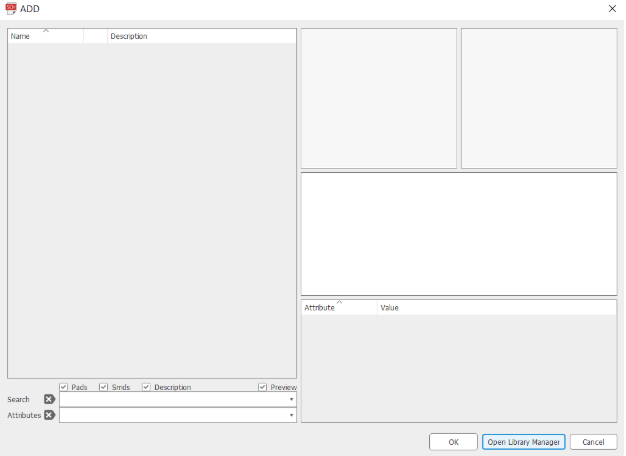
在早期版本中,這更復雜,但現在您只需要單擊打開庫管理器按鈕并轉到可用選項卡。
您可以選擇下載所有可用的庫,但如果您不想等待412(截至2019年5月)庫下載,我建議您通過 SparkFun 《搜索庫/b》以及庫 rcl ,線性,晶體管-et ,晶體管-npn ,晶體管-pnp 和晶體管功率,均為lbr格式。
SparkFun的庫很容易成為擺弄Arduinos,Raspberry Pi,智能家居系統和大多數涉及微控制器的愛好電子產品的最有用的庫。

在EAGLE中繪圖
我們終于準備開始繪畫了!讓我們為一個ATMega328P繪制一個簡單的環境,這是Arduino UNO的大腦。
我通常首先通過添加所需的組件來繪制原理圖。
注意:不僅要注意組件名稱和符號,還要選擇PCB布局! 例如,您可能正確選擇了16MHz無源晶體,但是當您真正需要通孔晶體時,您選擇其布局為SMD。另外,要注意引腳間距。這在現在無關緊要,但在將原理圖設計轉移到BRD文件時會很重要。
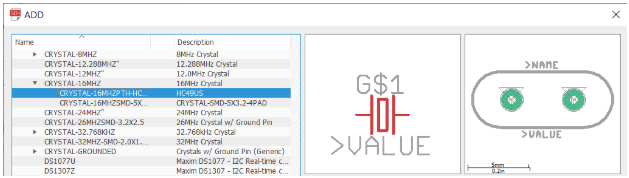

繪制DIYduino原理圖
我們首先繪制DIYduino原理圖,簡單,簡單的ATMega328P環境。
為此,將以下部分添加到原理圖表中:
1x ATMEGA328P_PDIP
1x CRYSTAL-16MHZPTH-HC49US
1x LED5MM
1x RESISTORAXIAL-0.3
1x 1KOHM-HORIZ-1/4W-1%(1KOHM)
1x 0.1UF-KIT-EZ-50V-20%
2x 22PF-PTH-2.54MM-200V-5%
1x 5V
5x GND
我們開始通過連接電源軌。
將5V電源符號放在電源引腳(VCC)上方。
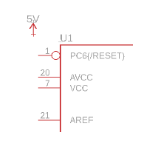
選擇工具 NET。

用光標逼近引腳周圍的小圓圈,單擊VCC,然后單擊5V符號。

注意網,線,線,無論你想叫什么,都與我們所說的完全相反生和連接?我們需要刪除它。選擇刪除工具,然后單擊所有網絡以刪除它們。
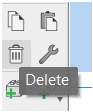
你可以改變方向右鍵單擊鼠標即可進行轉彎。再次選擇NET工具,然后單擊鼠標右鍵。您將看到網絡轉向另一個方向。
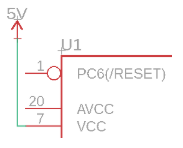
恭喜!建立了第一個連接。
如果繪圖原理圖等同于駕駛汽車,這相當于左右轉彎。一旦你學會它,它是必不可少的,而且非常直觀。
AVCC是內部模數轉換器的電源引腳,AREF是其內部模擬參考電壓輸入,我們將所有這些引線都連接到電源網。
現在將地連接到兩個接地引腳,并將100nF電容放在地和VCC之間?找不到一個?這是我們之前添加的0.1uF,當然!

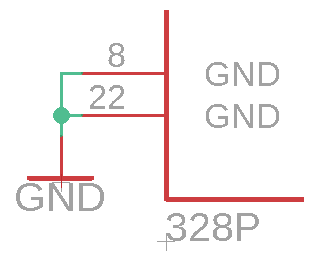
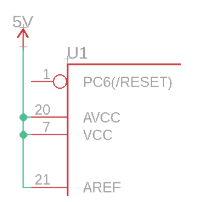
要記住的提示
專業提示#1:如果將另一個組件添加到現有網絡,請嘗試連接到現有的聯結,以使您的原理圖無雜亂。它們更容易以這種方式閱讀并且看起來很整潔。
PRO TIP#2:在任何地方放置單獨的GND符號。 GND符號會更改連接到GND的網絡的名稱,因此程序會將連接到GND符號的所有組件視為單個大網絡的一部分。這也減少了混亂,使事情看起來整潔和專業。
其他EAGLE項目
如何制作印刷電路板
如何設計PCB
如何使用Autodesk EAGLE設計自定義組件
-
Autodesk
+關注
關注
0文章
22瀏覽量
11046
發布評論請先 登錄
相關推薦
聞泰科技榮獲“最具投資價值先進制造業企業”
電力電子半實物仿真技術發展淺析

2024年度回顧 | 跨越新高度,攜手共創無限可能

比亞迪計劃2025在日本推出插電式混合動力汽車

加固筆記本什么意思
三星Galaxy S25 Ultra設計革新 但增加清潔難度
低空視頻傳輸在望獲實時linux系統上的應用
億晟科技邀您共赴全球視聽行業的頂級盛會——ISE 2025

精密空調—精密空調水冷冷水機組安裝常見問題如何解決?





 AutodeskEAGLE使用教程
AutodeskEAGLE使用教程












評論